第四周:数据可视化
美丽的图表,应该是有用的图表
对于数据可视化,大多数人下意识是要好看,下意识的去追求美感,觉得高大尚。其实,美丽的图表应该是有用的图表。
数据可视化的目的是让数据更高效,让读者更高效的进行阅读,而不是自己使用。好的可视化能突出背后的规律,突出重要的因素,最后才是美观。
故----设计图标要明确目的性

【图表的基础概念】
1.描述分析的角度和属性,分类数据(时间/地理位置/产品类型等)
2.具体参考数据,数值数据(元/销量/销售金额)

【常见图表】
1.散点图-----核心:展现数据之间的规律
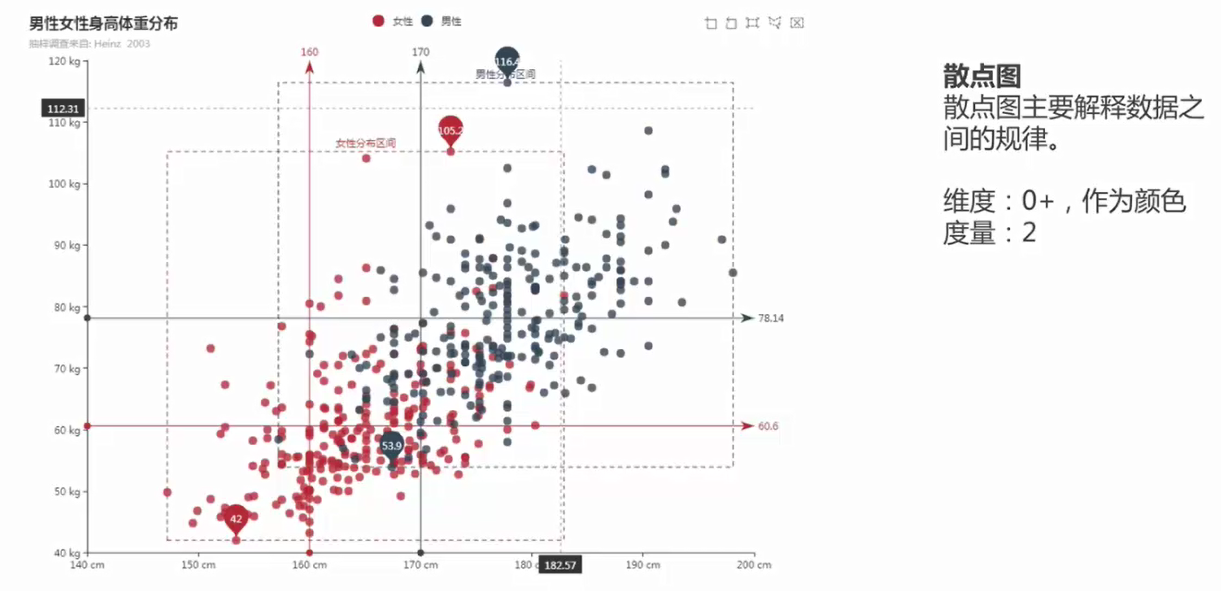
延伸----气泡图:散点图的变种,引入第三个度量单位作为气泡的大小
延伸----单轴散点图
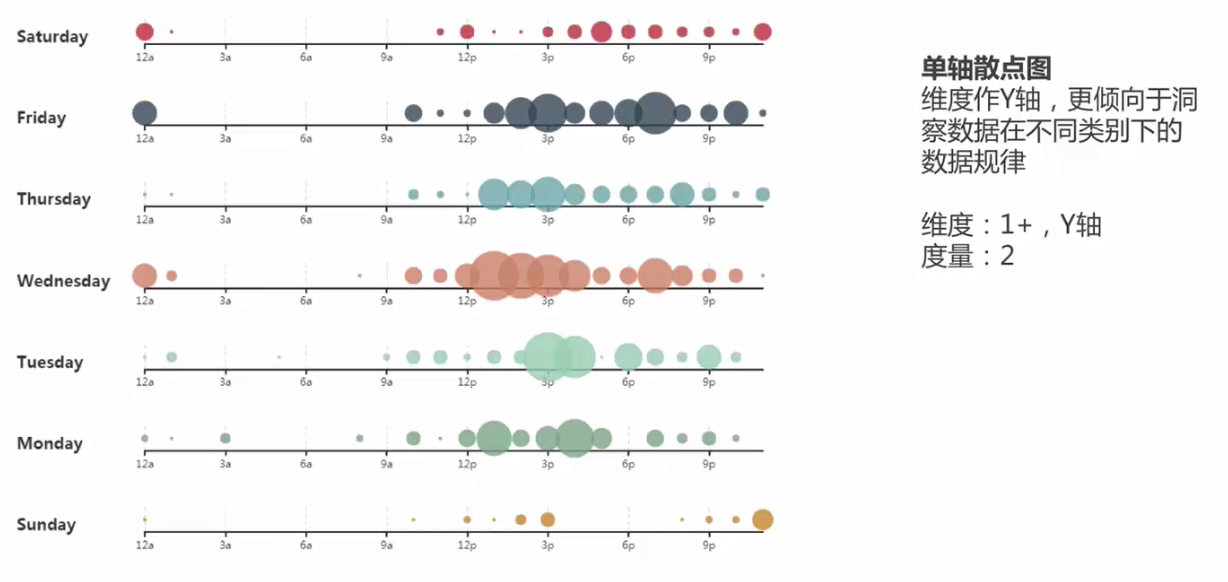
常见散点图的应用举例
1)客户消费维度
消费金额和消费次数
消费金额和最后一次距离今天消费天数的关系
消费次数和最后一次距离今天消费天数的关系
2)客户其他消费维度
消费金额和消费折扣的关系
消费金额和会员积分的关系
消费次数和会员距离的关系
3)垂直领域消费维度
投资金额和投资次数的关系(金融)
最近一次距今消费和使用次数(SaaS)
2.折线图
变种----面积图
3.柱形图
变种----直方图/正负比列/瀑布图等

4.饼图
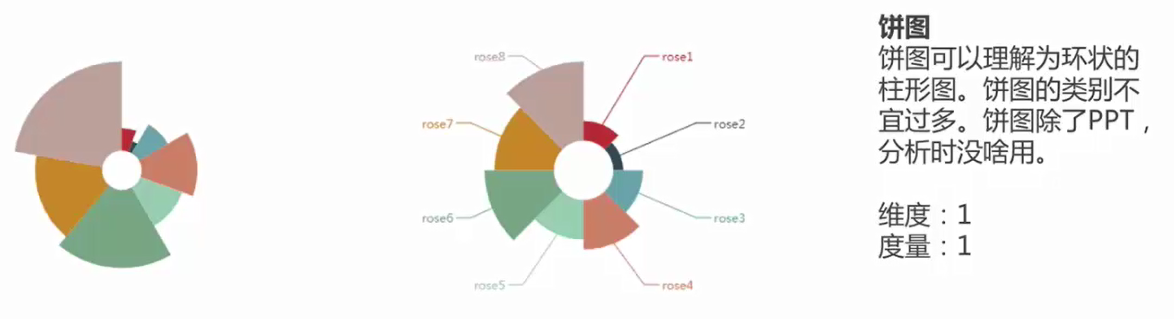
用面积区分大小,很多情况下肉眼是很难区分的,上图为玫瑰图---饼图的变种
5.漏斗图
注意:转化步骤不易太多,太多很难分析出转换因素
6.雷达图

【不常见的高级图表】
1.树形图---适合数据量比较大的情况

经常会和很多分析中的钻取相结合来进行直观表现
2.桑吉图
绘制流量变动最开始,网站的流量,监视用户的行为分析,表示用户在网站上的行为轨迹,一对多或多对一的关系
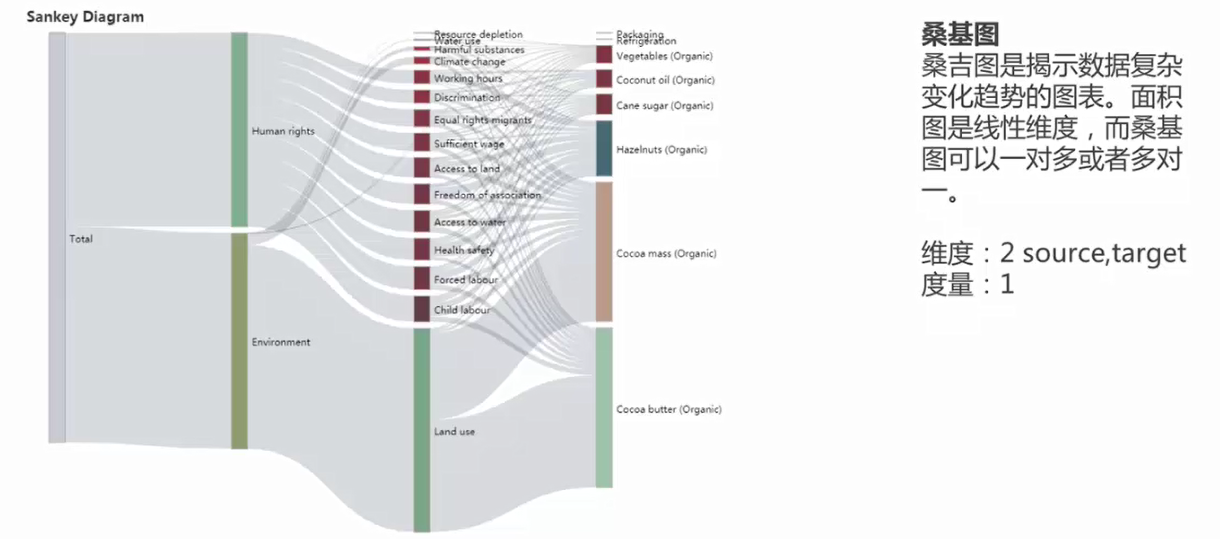
3.热力图
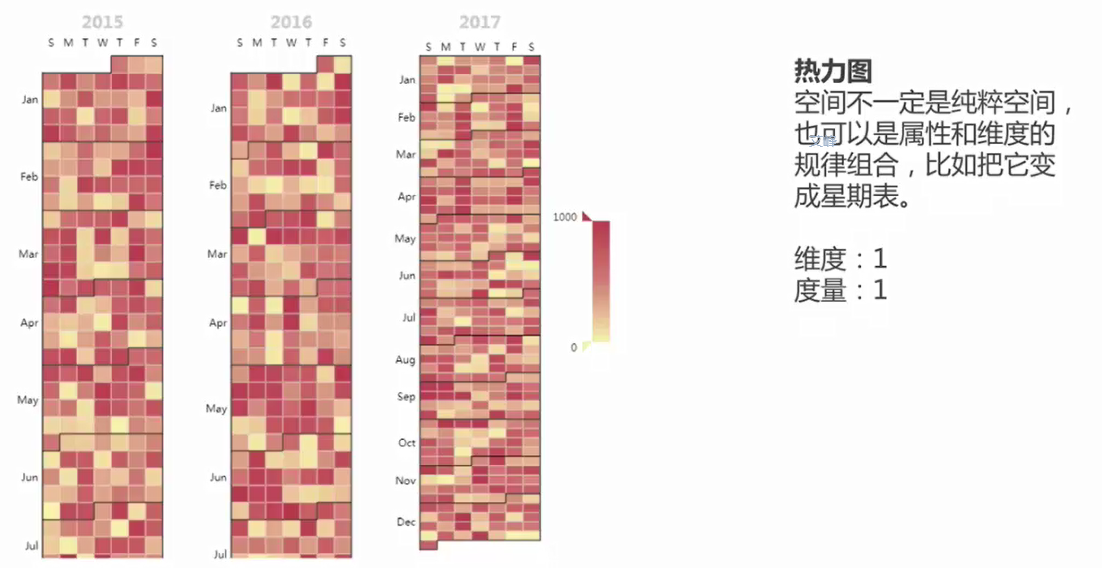
数据上下波动可用折线图观察,但是中间的某种关系展示揭示特殊关系使用热力图则可看出来。
4.关系图----社交,社会媒体,微博的传播,用户和用户之间的关注等
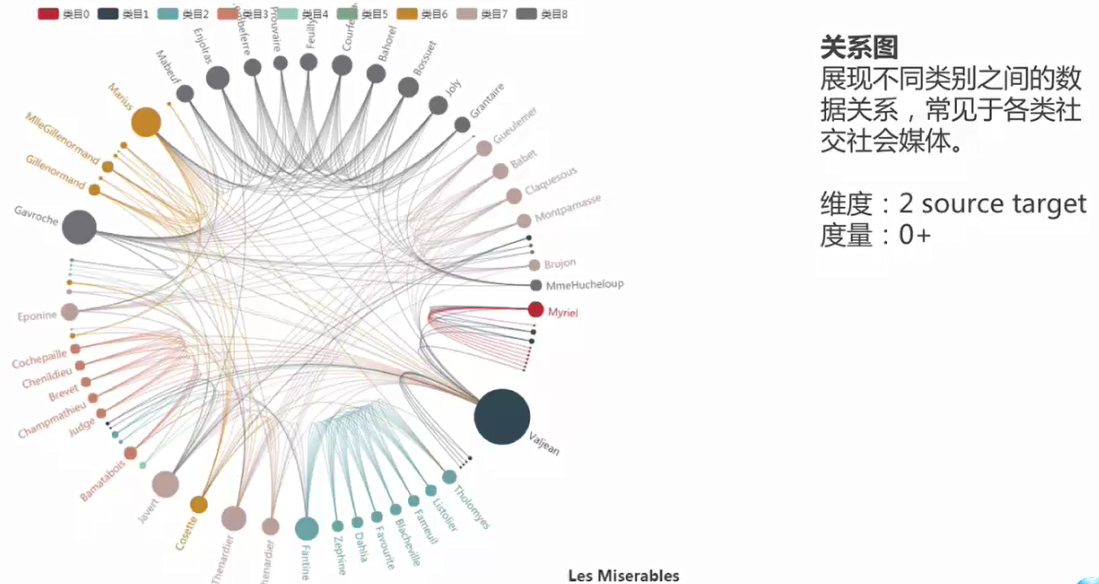
5.箱线图---揭示分布的规律
6.标靶图(子弹图)----通常与销售业绩KPI目标挂钩

监控KPI达成进度,通常用于部门报告给管理层使用
7.词云图
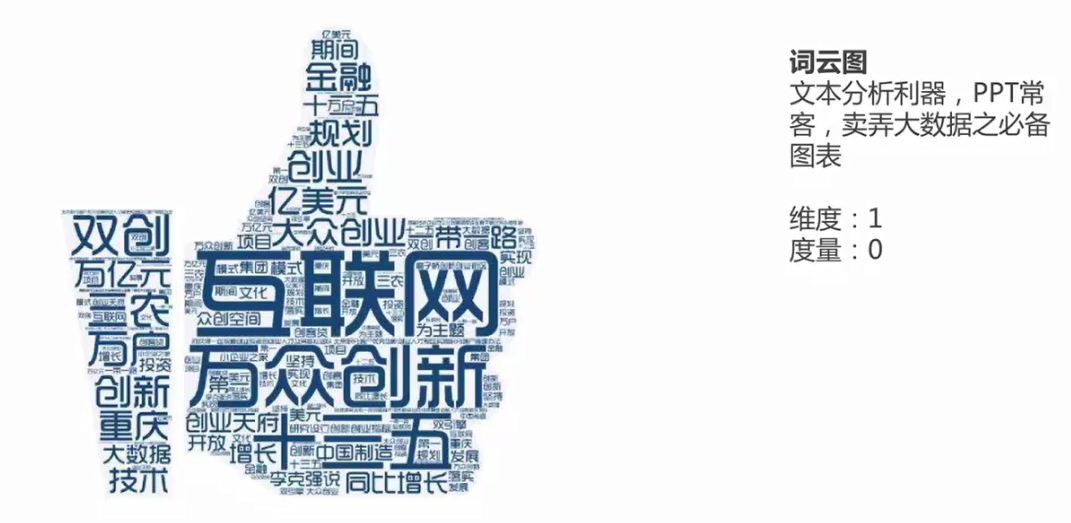
8.地理图----数据和空间的关系

【图表绘制的工具】
初级---Excel
中高级---编程python,R等
【绘制技巧】
配色:配色网站color.adobe.com

原则:
把需要聚焦的数据进行颜色凸显
去掉多余没有用的元素
横纵辅助线如果对肉眼观察无帮助则去掉
在报告中,内容交给单元格来解决
有设计规范
1.散点图的绘制技巧
呈现出一定规律的散点图可增加趋势线,并通过选项将规律用公式表示出来。
2.辅助列技巧
(1)旭日图举例,环形图延伸进行辅助列嵌套(旭日图对分析没有什么特别的作用,常用于展示的报告中)
(2)漏斗图:逆序类别----辅助列
3.次坐标轴使用技巧
分析思路举例----累计图,某一个活动当时看变化幅度很大,放在累计里面起到微微凸起,说明对整体影响并不强烈。
4.甘特图的画法技巧
日期线使用误差线来画
5.标靶图(子弹图)绘制技巧:步骤详见课程
【杜邦分析法】

制表的好习惯:原始数据(明细表)---中间表---汇总表
其中,原始数据用堆叠表,不要用宽表(宽表数据不易处理)
【可视化工具---Power BI】
单一图表没有意义,三表成虎,通过多表多因素展现分析。注意设计的表格揭示的是现象?还是原因?
power BI 是一款免费软件,对于初学入门是很好的选择。
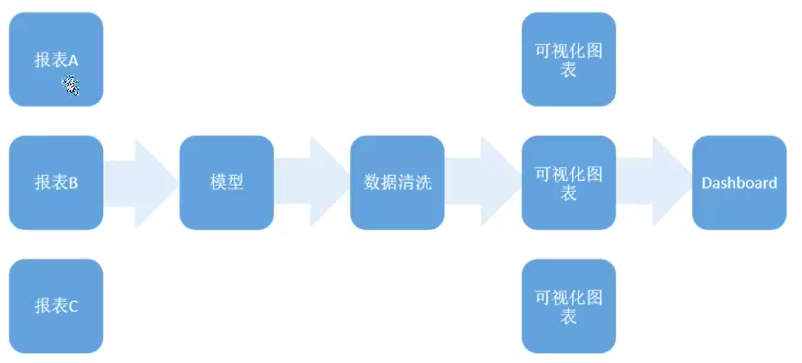
操作的时候不建议链接Excel,因为表格本身会自带各种格式,链接会出现很多问题。建议养成好的习惯,用.csv格式链接或者数据库连接。
power BI 的功能特点:
制作的图表可以进行联动
多对对的关系不能进行关联
power BI内的函数使用与Excel的函数应用基本一致,不建议话太多的精力去学power BI里面的函数。
建议使用Excel将数据进行清洗后,再已.csv的形式导入BI内进行操作。
power BI可以引入第三方的一些高级功能(80%都是微软自己的)来满足使用者需求,例如添加更多的图表形式,词云图等等。
【Dashbord的设计】
布局和设计要素:主次分明+贴合场景+指标结构
建议先自己规划好(自己用草稿纸动手去画,思路会更好的捋顺清楚)
1.使用场景布局举例:
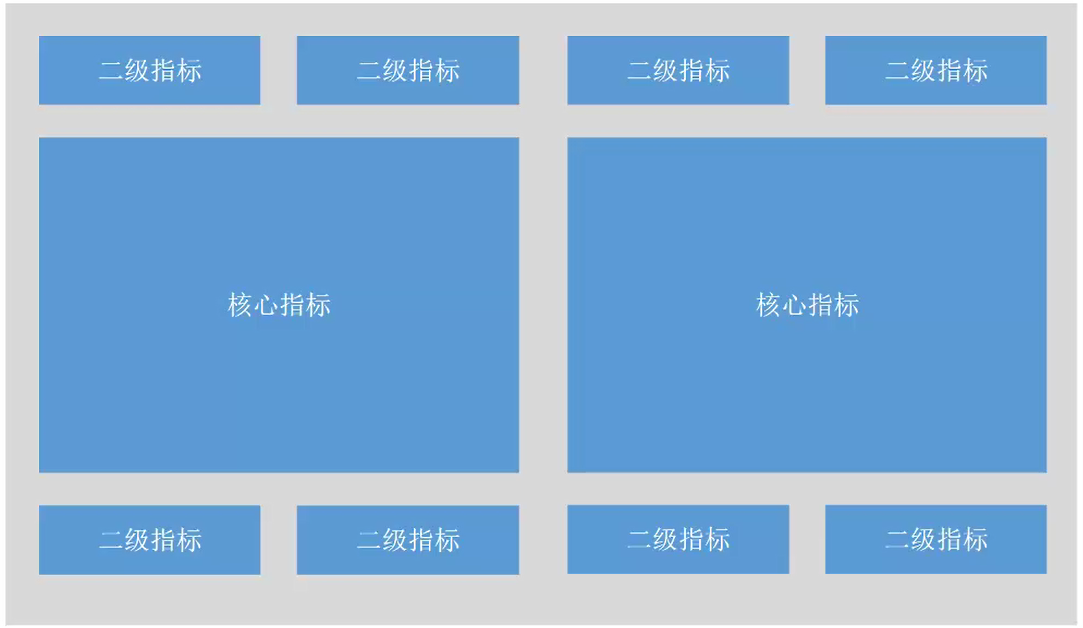
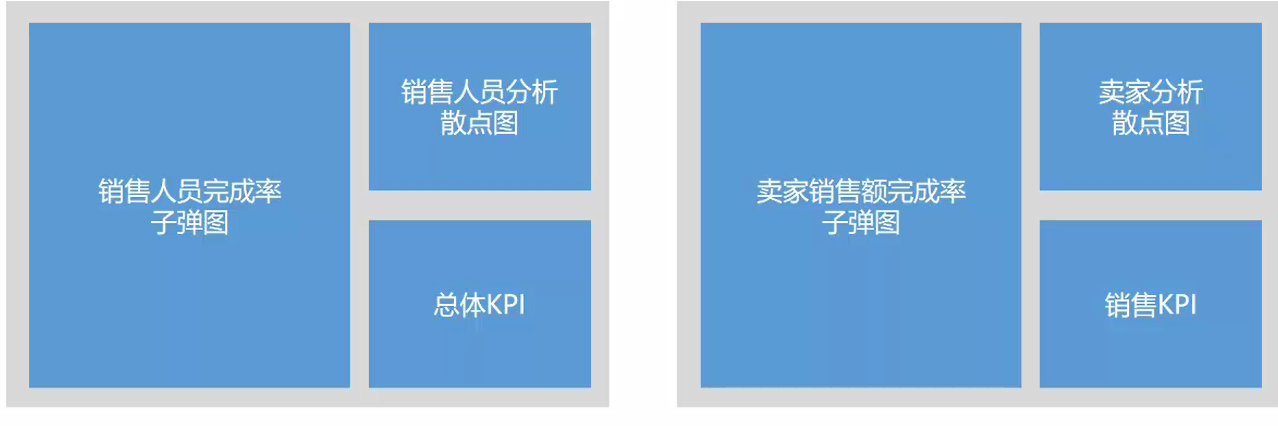
考虑是谁在使用?
用户的目的是什么?
是希望进行监控?还是希望分析?
用户怎么使用?
(很多BI是有监控的,看使用人都干什么,使用那些报表,会使用后台监控日志去调整改善BI的布局)
2.指标结构举例
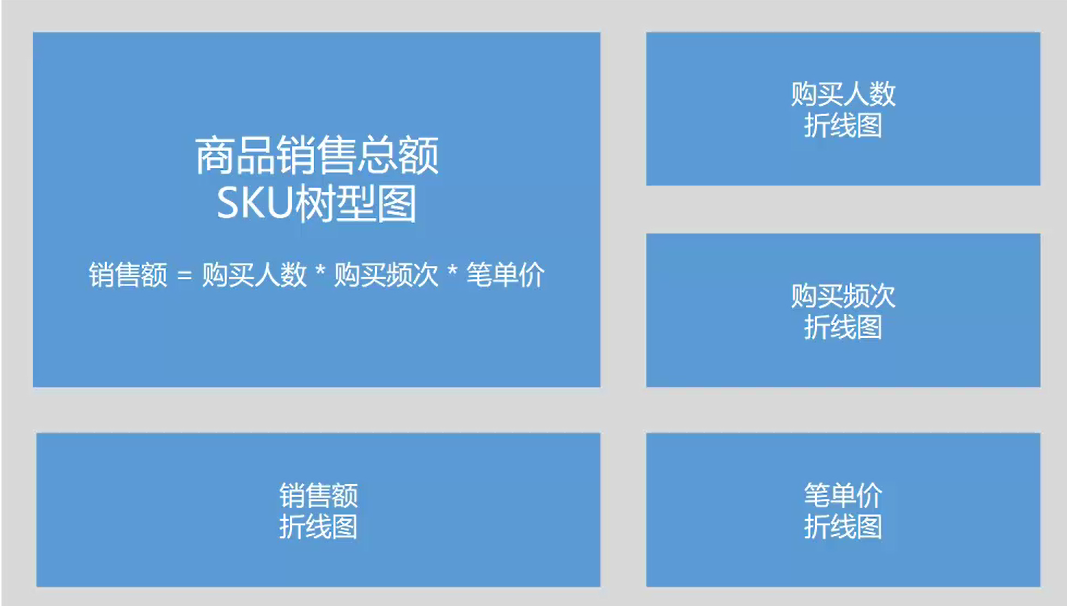
【Dashbord是一个不断迭代的设计过程】-----重实操

